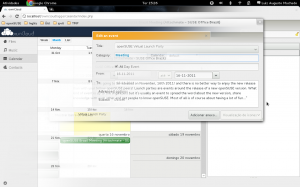SDB:OwnCloud
| Getestet mit openSUSE | Empfohlene Artikel | Verwandte Artikel | |||
|
|
|||||
Inhaltsverzeichnis
Situation
Heutzutage ist das Arbeiten nicht mehr auf einzelne Computer beschränkt. Mittlerweile haben die Menschen das Bedürfnis, die Daten auf verschiedenen Systemen aufrufen zu können, z.B. Desktop-Computer, Laptops, Smartphones und weitere. Hierfür ist die Cloud-Lösung sehr hilfreich.
Viele Personen nutzen Werkzeuge oder Seiten wie Dropbox, OneDrive, Google Drive, Facebook, Twitter, usw. Diese Lösungen sind eine Katastrophe für die Privatsphäre und Kontrolle der eigenen Daten.
openSUSE und die ganze Gemeinschaft der freien Software (im Sinne von Freiheit) glaubt, dass es bedeutend ist, seine Privatsphäre und Sicherheit zu schützen, hierfür ist freie Software die Lösung. Daher benötigt man etwas, das beides schützt: Inhalt und die Vertrauenswürdigkeit (Quellcode ist verfügbar und kann verändert werden).
ownCloud ist eine schmale und mächtige private Cloud-Lösung. Es läuft auf dem eigenen Computer, im eigenen Heim-Netzwerk oder auf dem eigenen Webspace mit minimalen Anforderungen. Es erlaubt das Ablegen der eigenen Daten und deren Abrufen auf der ganzen Welt, sofern Internet-Zugriff besteht. Es ist kompatibel mit den meisten Plattformen (Win/Mac/Linux/meiste Mobiltelefone) ohne weitere Installationen.
Aber es hat einige Features: ownCloud unterstützt Media-Player, Kalender und Kontakt-Verwaltung, und mit einem Desktop-Klienten können automatisiert Backups gemacht werden.
Zum Testen von ownCloud, kann man die Demo testen auf ownCloud Demo Page
ownCloud Server einrichten
Es gibt verschiedene Optionen für eine einfache Einrichtung und Integration von ownCloud mit openSUSE-Betriebssystem.
Installation des ownCloud-Pakets
Die erste Möglichkeit, ownCloud zu installieren, besteht darin, ein RPM-Paket zu verwenden. Es ist eines verfügbar im openSUSE-Projekt isv:ownCloud:community. Für die Installation des RPM-Paketes werden Root-Rechte benötigt auf der Maschine mit dem Webspace. Als Administrator auf dem Server kann ownCloud auf dem traditionellen Weg installiert werden.
1. Hinzufügen des Repositorys (Dies ist 13.2. Für Ihre Version, sollten Sie das passende Repository hinzufügen.)
zypper ar http://download.opensuse.org/repositories/isv:/ownCloud:/community/openSUSE_13.2/ ownCloud
2. Aktualisieren des Repositorys
zypper ref
3. Installieren von ownCloud (Beachten Sie, dass LAMP bereits installiert sein muss, und ändern Sie die Zugriffsrechte der Dateien.)
zypper in owncloud
4. Öffnen von http://serverIP/owncloud, um die Instanz zu installieren. Beachte Sie, dass Sie ein eigenes Verzeichnis für Ihre Daten mit passenden Zugriffsrechten anlegen müssen.
5. Log-in und Benutzen von ownCloud.
Installation vom Quellcode
Auf der ownCloud-Projekt-Seite sind Tarballs der letzten stabilen Version zum Herunterladen verfügbar. Grundsätzlich müssen die Daten in ein Verzeichnis entpackt werden, auf das der Web-Server Zugriff hat. Bitte folgen Sie den Installationsinstruktionen für detaillierte Information zur Installation und Konfiguration.
Betreiben des ownCloud-in-a-box-Abbilds
Auf der SUSE-Gallery-Seite findet man ownCloud-in-a-box, ein vorgebautes und konfiguriertes Programm. Es ist möglich, dieses Abbild zu installieren oder in einer VM laufen zu lassen, oder es direkt auf Amazon EC2 anzuwenden, wenn man mag. Besuchen Sie die ownCloud-in-a-box-Seite für mehr Informationen.
openSUSE-Software-Suche
Zum Prüfen nutzen Sie die Seite openSUSE-Software-Suche. Bitte verwenden Sie die Gemeinschafts-Repositories, um die letzte ownCloud-Version zu installieren und aktualisieren. Dort finden sich auch Pakete für andere Betriebssysteme.
ownCloud-Klient-Einrichtung
ownCloud-Klienten existieren für Windows, Mac-OS, Linux und Mobile-Tablets. Alles ist zu finden unter der Installations-Seite.
Desktop-Umgebungs-Integration
GNOME
1. Fügen Sie Ihre Serveradresse, Ihren Accountnamen, und Ihr Passwort ein.
2. Öffnen Sie Nautilus und verbinden Sie sich mit dem Server.
KDE Plasma
In Plasma 5 gibt es eine globale Account-Einstellung. In älteren Version von KDE Plasma, kann das Dolphin-Plugin für Dolphin-Integration oder WebDAV verwendet werden:
Anschließend kann die Adresse in die Adressleiste von Dolphin eingetragen werden (Kurztaste ist CTRL-L, wie im Web-Browser. Klick nach der aktuellen Lokalisierung erscheint ein Texteingabe-Feld). Ersetzen Sie https durch webdav:
Und Sie können auf die Daten zugreifen!
Achtung: KMail besitzt 'externe Cloud-Speicher'-Unterstützung, was WebDAV mitliefert. Leider funktioniert es nicht richtig mit ownCloud, da keine Links zum Austauschen generiert werden: die Links werden benötigt um Anderen Zugriff zu gestatten.
Desktop-Klient
Dort gibt es einen Indikator, der installiert werden kann.
Installation des Desktop-Klienten
Die Installation des Desktop-Klienten ist einfach, nutzen Sie hierzu den 1-Klick-Installer. Im Repository liegen alle Versionen für openSUSE auf der ownCloud-Klient-Seite.
Für die aktuelle openSUSE-Version (13.2), könne Sie das Bild auf der rechten Seite verwenden.
Verbinden mit einer ownCloud
Nach der Installation müssen die ownCloud-URL, der Accountname und das Passwort hinzugefügt werden. Anschließend wählt man die Verzeichnisse, die synchronisiert werden sollen.
Den Status checken
Ob alles synchronisiert ist, kann mit dem Indikator in der Aufgabenspalte geprüft werden.
Für mehr Informationen und Einstellungen, öffnen Sie das Fenster.
Programme
ownCloud liefert bereits einige vorinstallierte Programme mit. Seit ownCloud ein Gemeinschaftsprojekt ist, wurden aus der Gemeinschaft einige fantastische Programme geschrieben. Schauen Sie auf die Programm-Seite (wie Appstore) und laden Sie die Programm-Version, die zu Ihrer ownCloud-Version passt, herunter. Die Installation ist absolut simpel, entpacken Sie die Datei und laden Sie sie in das apps Verzeichnis. Schlussendlich loggen Sie sich ein und aktivieren das Programm.